Estamos lidando com coisas sérias na maioria das vezes sempre que estamos na frente de nossos computadores, é por isso que fazemos uma pausa assistindo às vezes vídeos divertidos on-line, mas e se não estiver funcionando? Então você precisa descobrir como solucionar problemas vídeos que não estão sendo reproduzidos no Mac.
Neste guia, informaremos quais são as possíveis razões pelas quais o seu Mac não permite que você se divirta assistindo vídeos e, claro, como corrigi-los sozinho.
Conteúdo: Parte 1. Possíveis causas e soluções para vídeos que não são reproduzidos no MacParte 2. Como corrigir as causas subjacentes de vídeos não reproduzidos dentro do seu Mac Parte 3. Conclusão
Parte 1. Possíveis causas e soluções para vídeos que não são reproduzidos no Mac
Se a web está sendo executada por códigos HTML e CSS com a ajuda de JavaScript antes, devido à evolução contínua, esse não é apenas o caso. Existem sites avançados que oferecem todos os detalhes do que fazemos na internet.
Aqui estão alguns verificadores de sintomas para identificar o que está impedindo a exibição de vídeos no seu Mac:
Solução de problemas 1. Ative o JavaScript no navegador da web
Se você está tentando reproduzir vídeos na plataforma de vídeo usando o Chrome ou Safari e não está permitindo, é possível que o JavaScript do seu mac esteja desligado ou desabilitado.
O JavaScript é o responsável por todo o conteúdo interativo de um site, portanto, os vídeos são incluídos neles. É essencial que ele seja ativado na maioria das vezes. Aqui estão as etapas para habilitá-lo:
- No Safari, selecione o Preferencias tela (como alternativa, você pode pressionar ⌘ +,)
- No meio da barra de ferramentas, selecione Segurança Aba
- No conteúdo da Web, marque a caixa ao lado de Habilitar o JavaScript
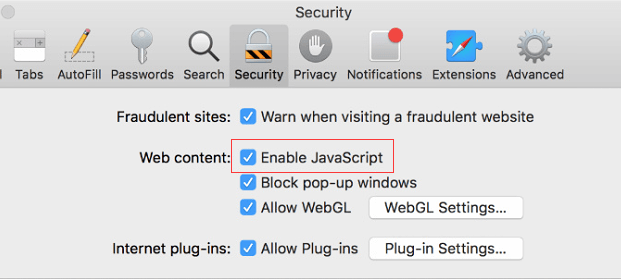
Se você estiver usando o Chrome, são as mesmas etapas para ativar o JavaScript.
Solução de problemas 2. Examine as extensões do seu navegador
Isso também pode ser uma das causas, se não funcionar como deveria ou pode ser um bloqueio para assistir a vídeos, apenas no caso de você querer dar uma olhada, veja aqui como:
- Inicie a tela Preferências
- Na barra de menus, clique no segundo até o último ícone Extensões
- Desativar extensões
- Reinicie seu navegador e tente reproduzir os vídeos novamente
Se isso resolveu o seu problema, você finalmente identificou o culpado por não permitir que você assista a vídeos. Você pode refazer o processo e ativar as extensões, uma de cada vez, para ver o que está causando o problema. Outra opção é deixá-las desativadas se estiver assistindo. Você também pode entrar em contato com os desenvolvedores para verificar se há atualizações.
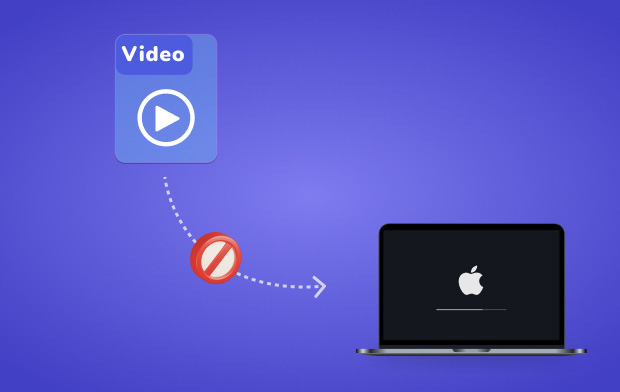
Solução de problemas 3. Redefina seu Adobe Flash Player
A maior parte da web usa HTML5 e pode não precisar mais do flash. Também existe a possibilidade de que o vídeo que você está tentando assistir seja compatível com o Flash e sem você saber que o Flash Player não está funcionando corretamente como deveria estar se precisa de uma atualização ou está quebrado.
Lembrete: Se você estiver usando o macOS Catalina ou a versão mais recente do mac, esse processo não será aconselhável para você, simplesmente não funcionará porque o Adobe Flash Player é um aplicativo de 32 bits.
- Vá para Aplicativos e desinstale o Flash Player ou você pode usar o atalho (⌘ + Shift + A) para encontrar a pasta flash e executar o desinstalador
- Em seguida, visite o site get.adobe.com/flashplayer e, em seguida, download a versão mais recente do Adobe Flash Player
- Instale o software no seu mac
Solução de problemas 4. Limpe o cache do seu navegador
Se você alterou algumas configurações do seu navegador, algumas vezes não funcionará imediatamente porque algumas são armazenadas em cache, significa que ele armazenou as configurações no seu mac, mas você pode limpar isso como remover a memória, para fazer isso:
- Inicie Preferências no seu Safari
- Clique no último ícone na barra de ferramentas que é Avançado
- Marque a última opção Mostrar menu de desenvolvimento na barra de menus
- Clique no Menu Desenvolver e depois selecione Esvaziar Caches
- Reinicie seu Safari
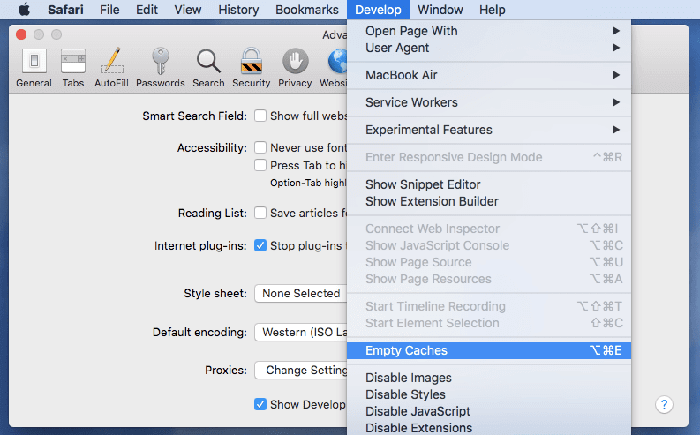
No Chrome, você também pode limpar o cache nas configurações. Se é uma falha do sistema, isso deve resolver o problema.
Parte 2. Como corrigir as causas subjacentes de vídeos não reproduzidos dentro do seu Mac
Se os números 1 a 4 deste artigo não foram úteis e você ainda encontra erros na reprodução de vídeos no seu Mac, pode ser necessário agora usar uma ferramenta poderosa como iMyMac PowerMyMac isso ajudará a identificar qual é a causa raiz e a corrigi-lo em etapas simples e fáceis.
PowerMyMac é de longe a melhor programação de avanço do Mac disponível. Ele verifica totalmente o seu Mac em busca de irregularidades e oferece uma abordagem programada de um único tique para corrigi-las ao mesmo tempo.
Por exemplo, utilizando o Junk Cleaner no PowerMyMac, você pode descartar registros de armazenamento de clientes desnecessários, documentos de log da estrutura, itens de login quebrados e muito mais.
Passos sobre como usar o PowerMyMac:
- Vá ao nosso site imymac. com, faça o download do aplicativo
- Abra o aplicativo e, em seguida, uma tela mostrará o estado atual do seu mac
- Selecione Limpador de Lixo nas categorias do lado esquerdo
- Clique no SCAN botão
- Ele fornecerá vários arquivos que você precisa remover, já que é apenas uma lixeira no seu mac e clique em LIMPO botão
- Um breve relatório de resumo será exibido na tela sobre a quantidade de espaço que você limpou e a quantidade restante de armazenamento

Parte 3. Conclusão
Chegamos ao final deste artigo e seu problema em vídeos que não estão sendo reproduzidos no seu Mac deveria ter sido resolvido.
Você pode solucionar o problema sozinho, seguindo as etapas ou usando o iMyMac PowerMyMac e não há necessidade de pagar uma quantia alta de dinheiro aos técnicos. Sempre utilize o poder dessa ferramenta para evitar encontrar esses tipos de problemas no futuro.



